
闪电PDF虚拟打印机 V2.4.4.0 绿色免费版下载[安全工具]

- 运行环境:
软件语言:简体中文
软件类型:安全软件 - 安全工具
授权方式:免费
推荐星级:
官方主页:www.233122.com
图片预览: 【一键转帖到论坛】
【一键转帖到论坛】
插件情况:
解压密码:www.xiamiku.com
软件大小:5.00 MB
更新时间:2020-10-07 22:22:00
下载统计:载入数据 ...
赞助商链接
本软件是由七道奇为您精心收集,来源于网络转载,软件收录的是官方版,软件版权归软件作者所有,本站不对其观点以及内容做任何评价,请读者自行判断,以下是其具体内容:
闪电PDF虚拟打印机是一款可以将一些文件进行快速打印的电脑软件,有了这款软件,我们就可以通过电脑上的打印驱动来批量打印文件,比如Word打印成PDF、Excel打印成PDF、PPT打印成PDF等等,除此之外,它还支持打印文件的封面设计、水印添加、格式转换等特色功能。

【功能特点】
1、PDF添加水印:支持添加文字水印,为您的PDF内容保驾护航。
2、合并文件输出:可将多个文件合并成一个PDF文件,实现内容整合。
3、PDF输出设置:可设置PDF输出文件名、作者、主旨、关键词等信息。
4、添加封面背景:支持添加PDF文件封面、背景,方便轻松整理PDF文件。
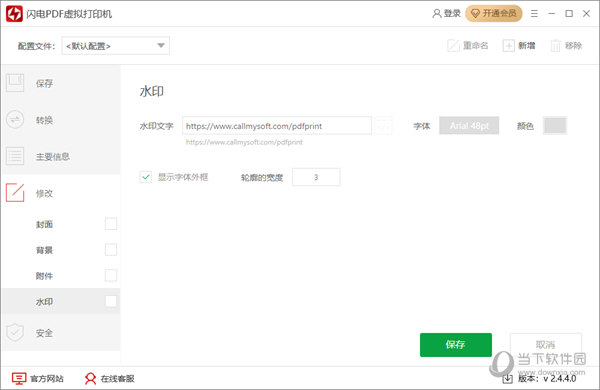
5、签名PDF文档:可以超快速度签名文档,而且很简单很容易为您的PDF签署个性化签名。
6、输出格式设置:除了输出PDF文件格式外,还可以将文件转换为其他流行格式,如PNG/JPEG/TIF等。
7、轻松创建PDF:使用闪电PDF虚拟打印机几乎可以把任何windows程序文件通过打印驱动打印成PDF文件。
8、PDF保护功能:可以限制对PDF的访问,需要密码才能打开文档,或使用256位AES加密来限制打印和修改。
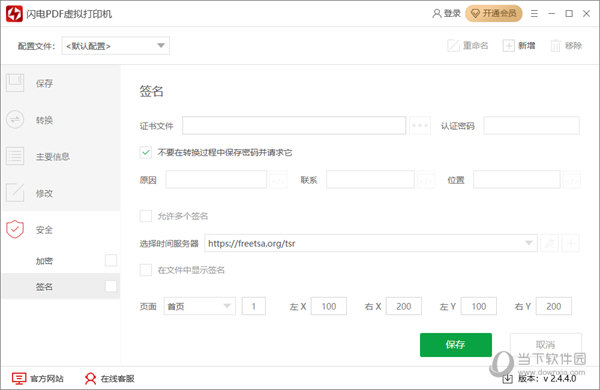
【打印的文档在哪】
1、进入到闪电PDF虚拟打印机,在主界面点击右上方的“设置”。
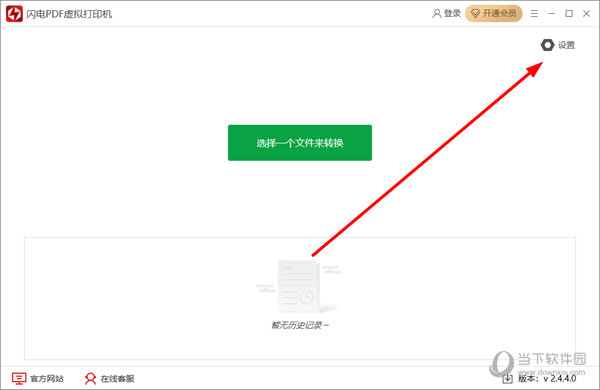
2、接着选择右侧的“保存”,找到“导出路径”并进行设置即可。
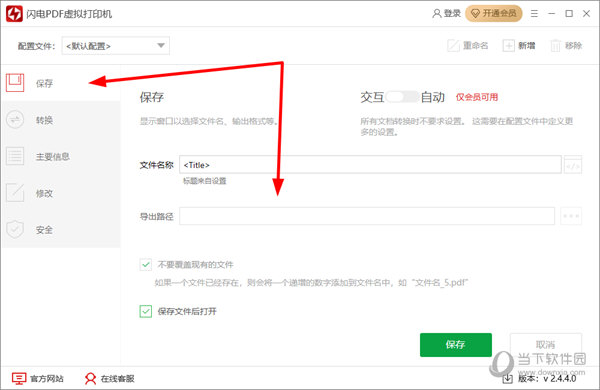
【怎么合并4个以上文件】
1、在主界面我们点击“选择一个文件来转换”按钮,接着选择需要合并的文件,并进行导出路径和格式的设置。
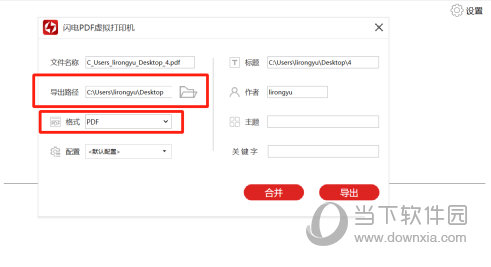
2、设置完成之后我们便可以点击窗口右下方的“合并”按钮。
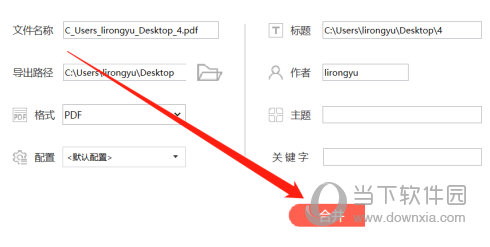
3、最后在合并之后进行文件的导出即可。
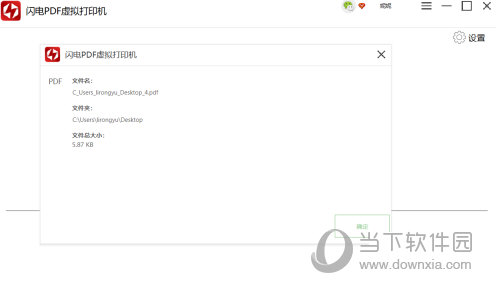
【如何去除水印】
1、如果我们想要进行水印的去除的话,那么就需要开通会员,点击界面上方的“开通会员”。
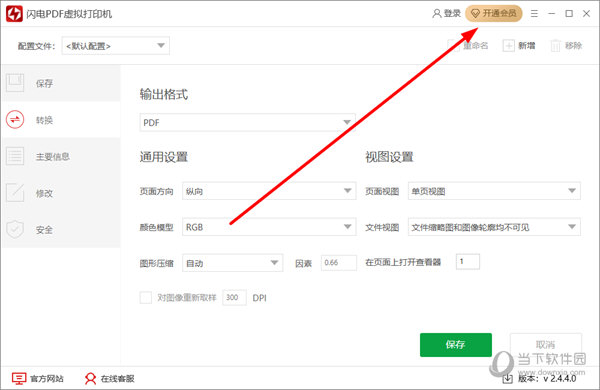
2、接着便会出现登录窗口,在该窗口中进行扫码登录。
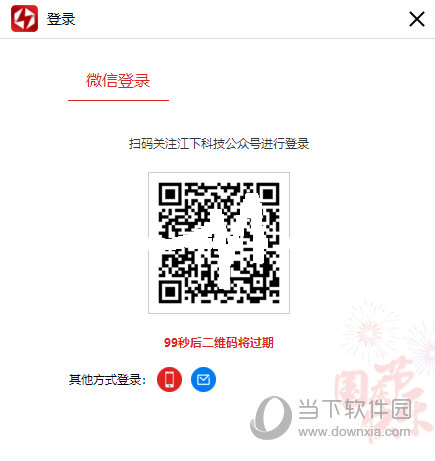
3、最后在跳转出来的页面中选择需要的套餐,点击购买即可成为VIP会员了。
【下载地址】
闪电PDF虚拟打印机 V2.4.4.0 官方版
以上是“闪电PDF虚拟打印机 V2.4.4.0 绿色免费版下载[安全工具] ”的内容,如果你对以上该软件感兴趣,你可以看看 七道奇为您推荐以下软件:
